PhotoShop为人物照片调出质感中性色调
来源:未知
作者:bbs.16xx8.com
学习:239人次
作者:Lily 出处:
原图及效果图如下:


第一步:用Photoshop打开原图,复制一层(图层1),转入Portraiture滤镜进行磨皮
处理完了以后记得用黑色的画笔工具把除了人物傍边的地方擦出来(我们磨皮仅对人物皮肤来处理,其他的地方细节可以保留),效果如图:

第二部:建立可选颜色调整图层,本别对红色,黄色,白色,中性色,黑色进行调整,参数如下:
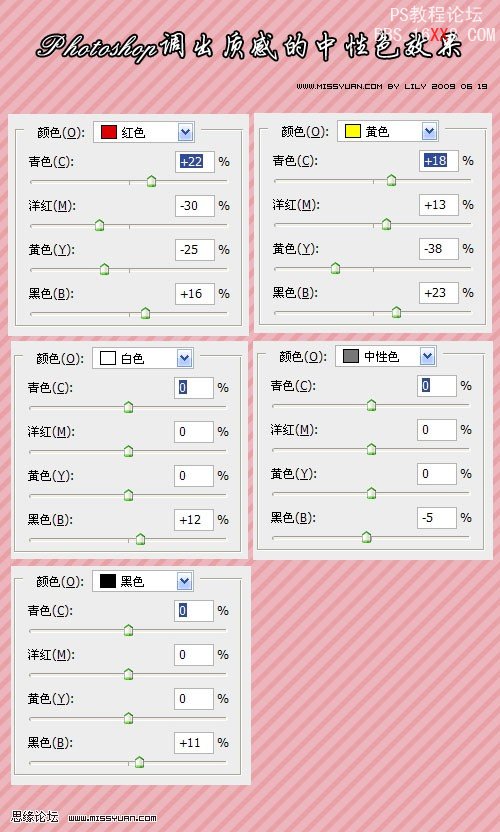
操作完效果:

第三步:盖印图层得到图层2,建立通道混合器层,参数如下:
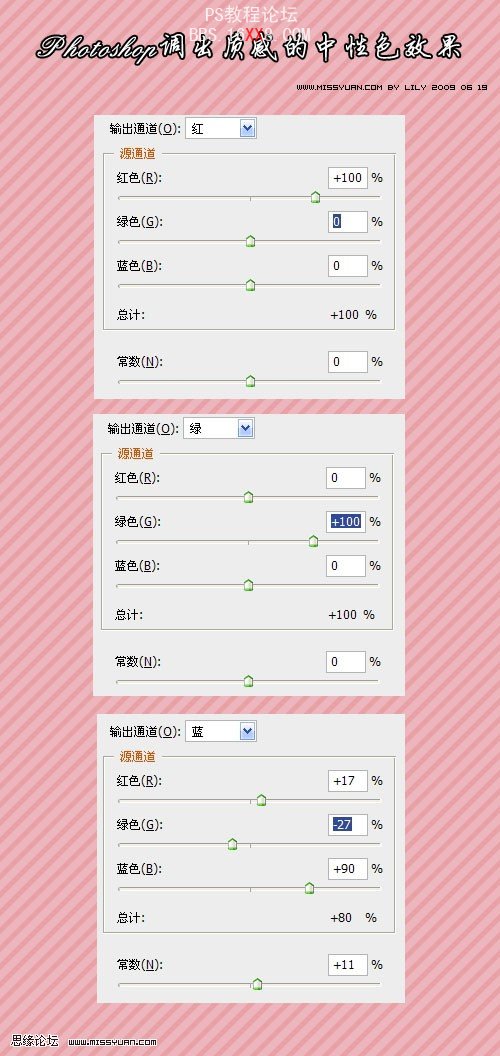
操作完效果

第四步:盖印图层得到图层3,其实到这部基本效果就出来了,如果感觉背景不搭配的朋友可以找一张颓废系列的背景来叠加一下,这里我们找了一张素材(结尾打包),打开素材拖入到我们做的图中放到最上层,图层模式选择-滤色,然后在素材层上面见图图层蒙版,使用画笔工具把人物擦出来,细心一点,操作完毕即可得到最终效果图:

素材:

学习 · 提示
相关教程
关注大神微博加入>>
网友求助,请回答!







